开机进入bios设置u盘启动,如何设置bios让电脑从U盘启动
怎么进入biosu盘启动?
1.
 (图片来源网络,侵删)
(图片来源网络,侵删)系统版本:win10家庭版
品牌型号:惠普14-d046TU
方法/步骤:
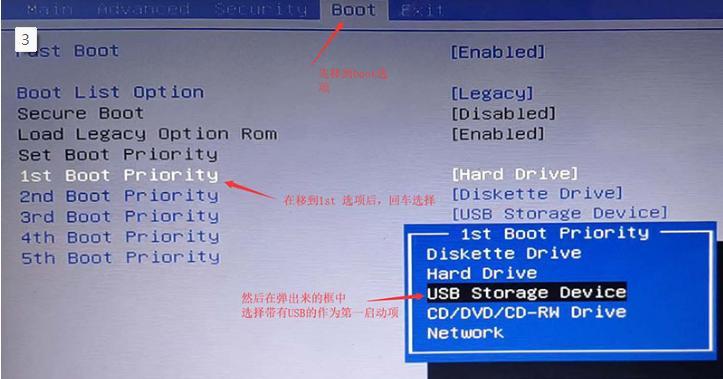 (图片来源网络,侵删)
(图片来源网络,侵删)电脑按重启键,在重启的过程中不断按F12弹出“启动设备菜单窗口”
2.
选择usb key回车进入U盘启动模式。
 (图片来源网络,侵删)
(图片来源网络,侵删)tuf bios 启动设置?
1、启动电脑时不停按F2进入BIOS,转到“Security”,选择Secure Boot Control回车,改成Disabled;
2、接着切换到“Boot”,选择Launch CSM回车,改成Enabled,按F10保存重启;
3、插入U盘PE启动盘,重启按ESC选择不带UEFI的U盘启动项回车;
bootoptions怎么设置u盘启动?
启动电脑按键盘上的F2键进入bios设置界面不同品牌进入BISO方法不同,详见 《不同品牌主板电脑BIOS启动热键》,通过键盘上的“左右”键移动到boot选择,接着选择Boot Device Priority进入。
1.启动电脑按键盘上的F2键进入bios设置界面(不同品牌进入BISO方法不同,详见 《不同品牌主板电脑BIOS启动热键》),通过键盘上的“左右”键移动到boot选择,接着选择Boot Device Priority进入。
2.启动优先级设备选择(Boot Device Priority)在第一启动设备(1st Boot Device)里选择U盘。如果没有发现您的U盘,按键盘上的回车键进入下一步。
3.在硬盘驱动器“Hard Disk Drives”界面中,选择U盘为第一启动设备“1st Drive”。
4.将U盘为BIOS设置启动设备“1st Drive”以后,回到Boot Device Priority界面时第一启动项就变为您的U盘了,点击F10保存bios设置U盘启动就完成了,重启电脑就可以进入口袋PE界面进入完成U盘装系统工作
f2进入bios设置u盘启动详细步骤?
答方法/步骤如下
1
重启电脑按下一直点击F2键进入BIOS设置,进入后切换为Boot选项(不同的 电脑进入可能有差异,一般F2)。
2
之后找到u盘选项,一般是u盘名称开头或者是USB开头,界面上显示的是“removeble device”,是可移动设备的意思。
3
将“removeble device”移至第一个选项即可,按下“+”键实现上移动。
4
完成后,按下F10保存退出,点击YES就可以了。
到此,以上就是小编对于进入bios以后怎么设置u盘为启动项的问题就介绍到这了,希望这4点解答对大家有用。





